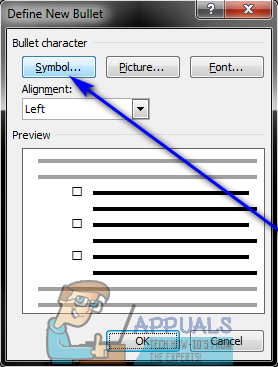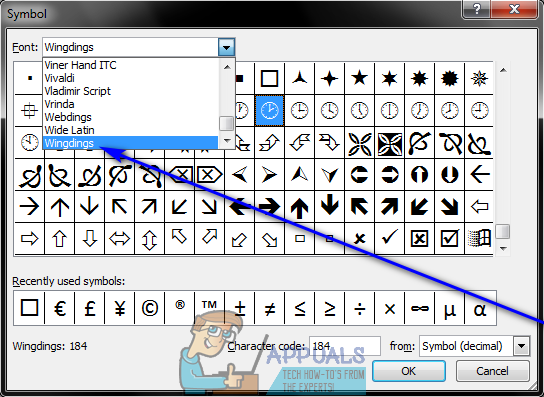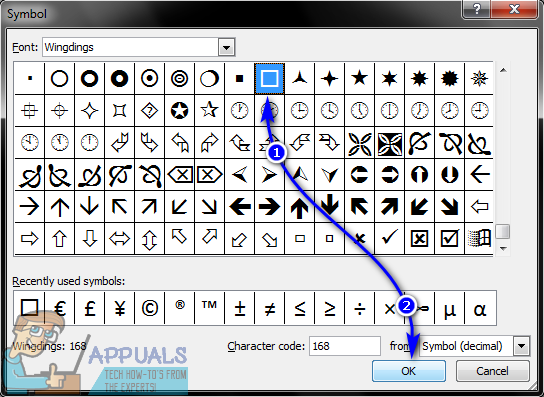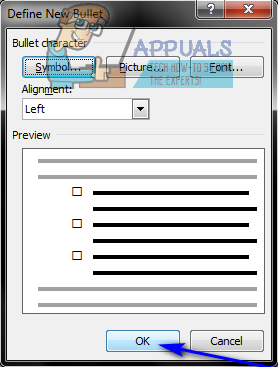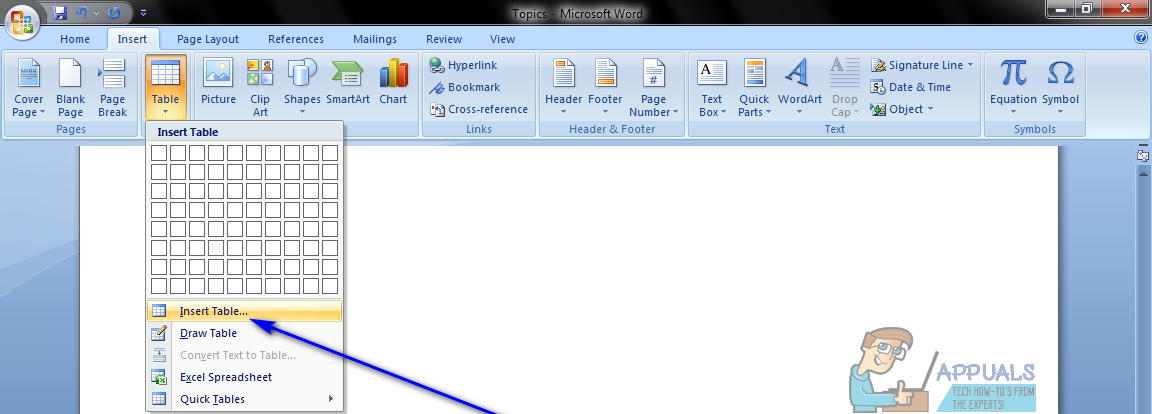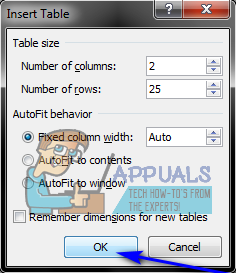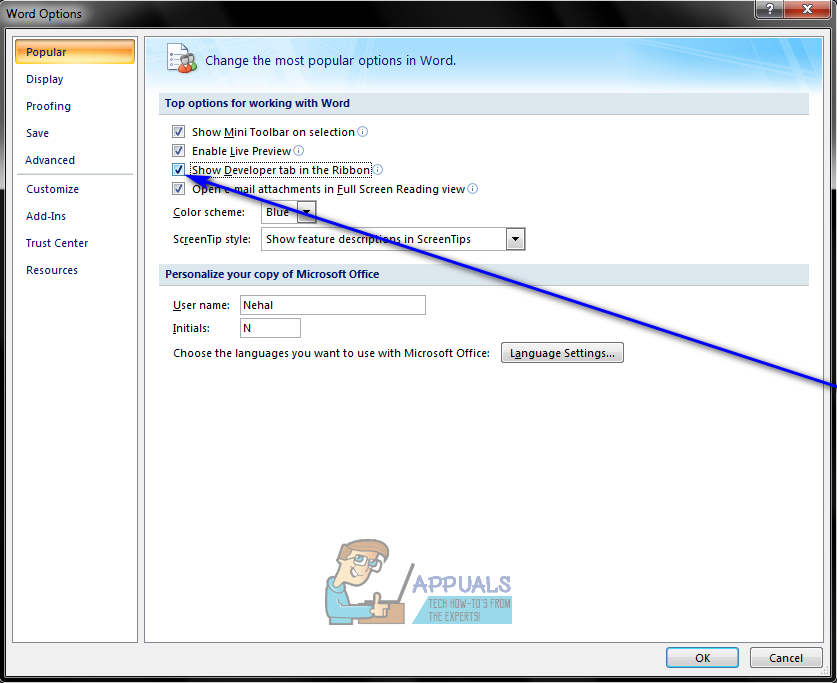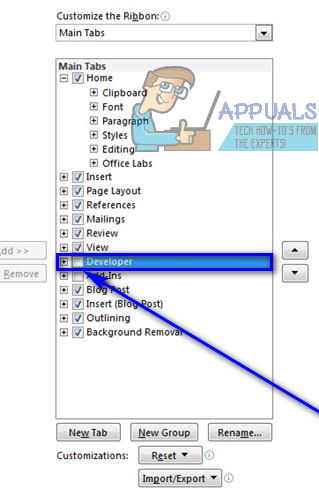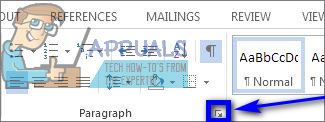مائیکروسافٹ ورڈ میں پوری طرح کی چیک لسٹ بنانا صارفین کے لئے مکمل طور پر ممکن ہے۔ مائیکروسافٹ ورڈز اور ورڈ پروسیسر کی وسیع ، وسیع خصوصیات کے استعمال سے صارفین کو پیش کش کی جاسکتی ہے ، آپ آرام سے زیادہ سے زیادہ آئٹموں کے ساتھ ایک چیک لسٹ تشکیل دے سکتے ہیں جتنا آپ چاہتے ہیں کہ آپ چیک کرسکتے ہیں۔ سفر کی منصوبہ بندی کرنا اور آپ کو جانے سے پہلے ہر کام کے لئے چیک لسٹ بنانے کی ضرورت ہے۔ کسی ترکیب کا استعمال کرتے ہوئے کچھ پکا بنانے کا منصوبہ بنا رہے ہیں اور اس بات کو یقینی بنانا ہوگا کہ آپ ہر ایک اقدام انجام دیں اور صحیح ترتیب میں کریں؟ یہ بالکل ایسے قسم کے حالات ہیں جو بس چیک لسٹ کو چیخ دیتے ہیں ، اور آپ مائیکرو سافٹ ورڈ کا استعمال کرکے آسانی سے چیک لسٹ بناسکتے ہیں۔
صارف مائیکروسافٹ ورڈ کا استعمال کرتے ہوئے دو مختلف قسم کی چیک لسٹ تشکیل دے سکتے ہیں۔ گولیوں یا نمبروں کی بجائے چیک باکس اور چیک مارکس کے ساتھ چیک لسٹس (چیک لسٹ بنانے کے خواہاں صارفین کے لئے یہ سفارش کردہ قسم کی چیک لسٹ ہے اور پھر اسے پرنٹ آؤٹ کریں تاکہ وہ چیک آف کرسکیں۔ اس کے ذریعہ آئٹمز) اور فہرستوں کے ذریعہ کہ آپ ورڈ میں ہی جانچ پڑتال کرسکتے ہیں (یہ ان صارفین کے لئے سفارش کردہ قسم کی چیک لسٹ ہے جو چیک لسٹ پرنٹ کرنے کی بجائے ورڈ میں ہی فہرست سے آئٹم کو چیک کرنے کے قابل ہونا چاہتے ہیں ، اور یہ اس طرح کی چیک لسٹ کے تحت صارفین سے بنتا ہے کہ وہ تخلیق کردہ فہرست میں مواد پر قابو پائیں۔
مائکروسافٹ ورڈ کے تمام ورژن پر مشتمل - چیک لسٹ بنانے کی صلاحیت مائیکروسافٹ ورڈ 2007 سے لے کر مائیکروسافٹ ورڈ 2016 تک پوری طرح سے موجود ہے۔ تاہم ، مائیکروسافٹ ورڈ دستاویز میں چیک لسٹ بنانے کے ل the آپ کو جو ٹھیک اقدامات اٹھانا چاہ need ہیں ان میں تھوڑا سا فرق ہوتا ہے۔ مائیکروسافٹ ورڈ کے مختلف ورژن۔ مزید اڈو کے بغیر ، یہاں آپ بنیادی طور پر مائیکروسافٹ ورڈ کے کسی بھی ورژن کی ایک فہرست فہرست تشکیل دے سکتے ہیں جو فی الحال اور عام طور پر استعمال ہوتا ہے۔
گولیوں کے بجائے چیک بکس کے ساتھ ایک گولیوں والی چیک لسٹ بنائیں
اگر آپ صرف چیک باکسوں کے ساتھ ایک چیک لسٹ بنانا چاہتے ہیں جو آپ تشکیل دے سکتے ہیں اور پھر پرنٹ آؤٹ کرسکتے ہیں تاکہ آپ آئٹمز کو ہاتھ سے چیک کرسکیں تو ، آپ گولیوں کی بجائے چیک باکس کے ساتھ ایک گولیوں والی چیک لسٹ بنا سکتے ہیں اور پھر اس کو پرنٹ کرسکتے ہیں۔ ایسا کرنے کے ل، ، آپ کو یہ کرنے کی ضرورت ہے:
- لانچ کریں مائیکروسافٹ ورڈ اور ایک نئی دستاویز بنائیں۔
- آئٹمز کی فہرست (استعمال کرکے) ٹائپ کریں گولیاں یا نمبر ) آپ باہر سے ایک چیک لسٹ بنانا چاہتے ہیں۔
- ایک بار جب آپ پوری فہرست ٹائپ کر لیں تو ، اسے اجاگر کریں اور منتخب کریں۔ گولیاں یا نمبر آپ کی فہرست کے لئے استعمال کیا روشنی ڈالی نہیں جائے گی ، لیکن فکر نہ کرو.
- پر جائیں گھر ٹول بار میں ٹیب ، اور پر کلک کریں تیر اگلا گولیاں میں اختیار پیراگراف سیکشن
- پر کلک کریں نئی گولی کی وضاحت کریں ... .

- پر کلک کریں علامت… .
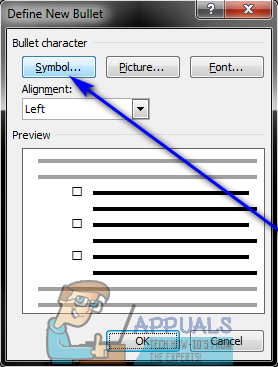
- اگلے میں واقع ڈراپ ڈاؤن مینو کھولیں فونٹ: اور اپنے کمپیوٹر پر نصب علامت فونٹ پر کلک کریں ( ونگڈنگز ، مثال کے طور پر) اسے منتخب کرنے کے لئے۔
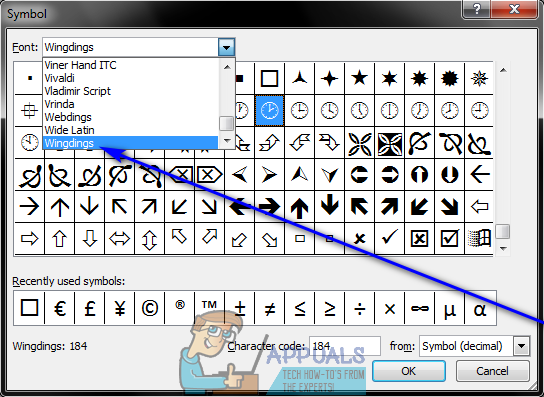
- دستیاب علامتوں کی فہرست میں اسکرول کریں ، کسی ایسے علامت کی تلاش میں جو ایک چیک باکس ہے یا اس سے ملتا جلتا ہے جس میں ایک پاس سے گزرنا ہے اور ایک جیسے کام کرنا۔ اگر آپ کے منتخب کردہ فونٹ میں آپ کو ایسی علامت نہیں ملتی ہے تو ، صرف ایک مختلف علامت والے فونٹ پر سوئچ کریں۔ ایک بار جب آپ چیک باکس کو استعمال کرنا چاہتے ہیں تو اسے منتخب کرنے کے لئے اس پر کلک کریں اور پر کلک کریں ٹھیک ہے .
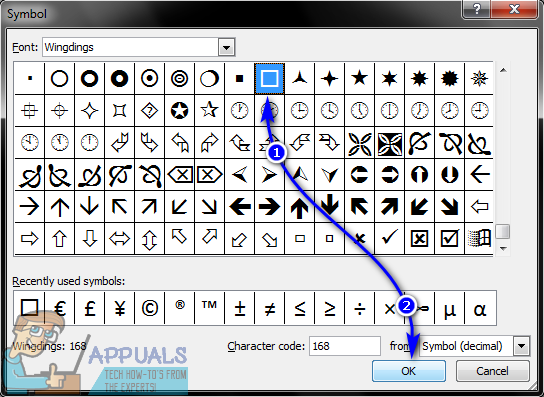
- پر کلک کریں ٹھیک ہے میں نئی گولی کی وضاحت کریں ڈائیلاگ جیسے ہی آپ ایسا کرتے ہیں ، فہرست میں شامل ہر شے کے پاس آپ کے پاس ایک چیک باکس ہوگا ، اس فہرست کو چیک لسٹ میں تبدیل کرنا۔
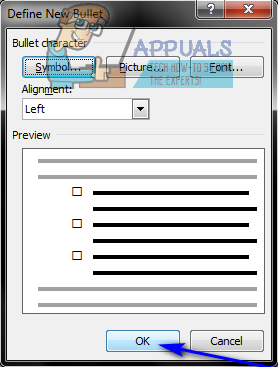
ایک بار جب آپ اپنی چیک لسٹ حاصل کرلیں تو آپ آسانی سے کر سکتے ہیں محفوظ کریں اگر آپ چاہتے ہو تو ورڈ دستاویزات اور چیک لسٹ پرنٹ کریں۔
ایک چیک لسٹ بنائیں آپ ورڈ میں موجود اشیاء کو چیک کرسکتے ہیں
مائیکروسافٹ ورڈ پر ، آپ ایک چیک لسٹ بھی تشکیل دے سکتے ہیں جس سے آپ ورڈ کے استعمال سے ہی بات چیت کرسکتے ہیں۔ آپ چیک لسٹ کو ورڈ دستاویز کی حیثیت سے محفوظ کرسکتے ہیں اور پھر ورڈ کو استعمال کرکے اپنے کمپیوٹر پر موجود اشیاء کو چیک کرسکتے ہیں۔ چیک لسٹ بنانے کے ل Word آپ ورڈ میں موجود اشیاء کو چیک کرسکتے ہیں ، آپ کو یہ کرنا ضروری ہے:
مائیکرو سافٹ ورڈ 2007
- لانچ کریں مائیکروسافٹ ورڈ اور ایک نئی دستاویز بنائیں۔
- پر جائیں داخل کریں ٹول بار میں ٹیب ، پر کلک کریں ٹیبل میں میزیں سیکشن اور پر کلک کریں ٹیبل داخل کریں… .
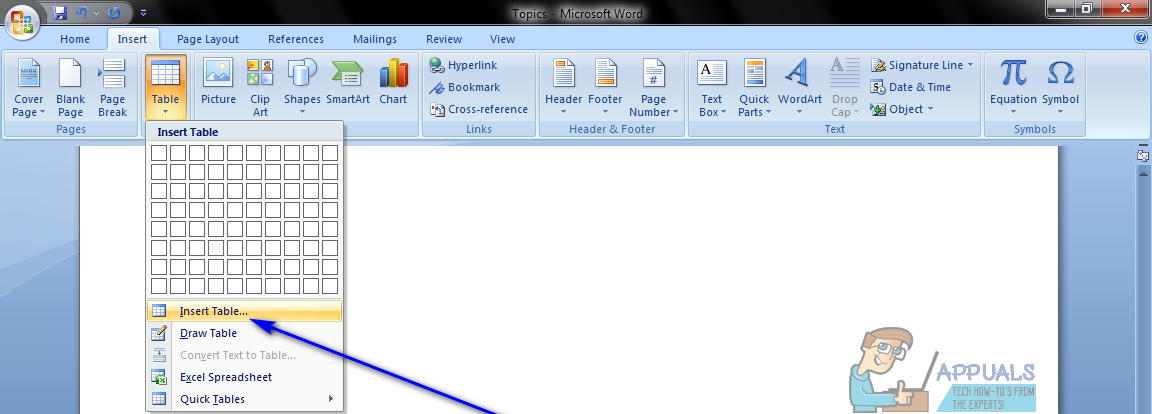
- ٹائپ کریں 2 میں کالموں کی تعداد فیلڈ ، اور جتنی بھی قطاریں آپ ٹیبل میں رکھنا چاہتے ہیں ٹائپ کریں تاہم آپ کے چیک لسٹ میں کئی آئٹمز ہیں قطار کی تعداد فیلڈ کام ختم ہوجانے پر ، پر کلک کریں ٹھیک ہے اور آپ کی میز بن جائے گی۔
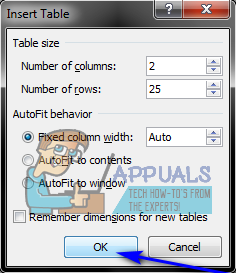
- پر کلک کریں مائیکروسافٹ آفس اپنی اسکرین کے اوپری بائیں کونے میں لوگو بٹن ، پر کلک کریں الفاظ کے اختیارات نتیجے میں مینو میں اور ، میں مقبول ٹیب ، فعال ڈویلپر ٹیب دکھائیں ربن میں براہ راست اس کے ساتھ واقع چیک باکس کو چیک کرکے آپشن۔ کام ختم ہوجانے پر ، پر کلک کریں ٹھیک ہے .
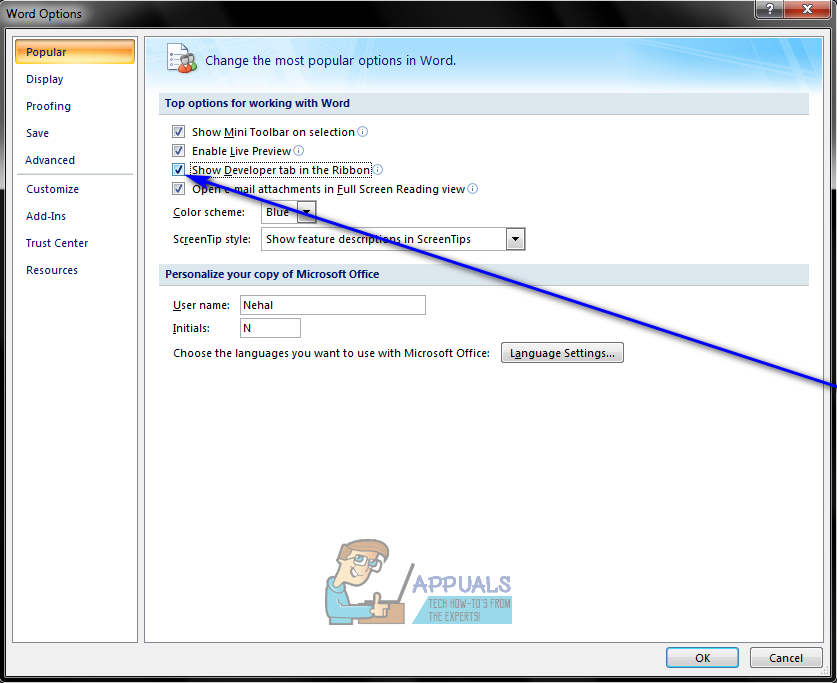
- اپنے اندر تیار کردہ جدول کے اوپری بائیں سیل پر کلک کریں مرحلہ 3 ، پر جائیں ڈویلپر ٹول بار میں ٹیب اور پر کلک کریں لیگیسی ٹولز میں کنٹرولز سیکشن
- پر کلک کریں باکس فارم والے فیلڈ کو چیک کریں کے تحت لیگیسی فارم . ایک بار جب آپ ایسا کر لیتے ہیں تو ، ٹیبل کے اوپری بائیں سیل میں ایک چیک باکس نظر آنا چاہئے۔ اگر چیک باکس کا گرے پس منظر ہے تو ، پر کلک کریں لیگیسی ٹولز میں کنٹرولز کے سیکشن ڈویلپر ٹیب ، اور پر کلک کریں فارم فیلڈ شیڈنگ کرنے کے لئے غیر فعال یہ اور سرمئی پس منظر کو ہٹا دیں۔
- ایک ایک کرکے ، اس جدول کے ہر ایک سیل پر کلک کریں جس میں آپ ایک چیک باکس رکھنا چاہتے ہیں ، اور دبائیں Ctrl + اور ہر ایک میں ایک چیک باکس داخل کریں۔
- ایک بار جب آپ بائیں کالم کے ہر ایک خلیے میں ایک چیک باکس شامل کردیں تو ، دائیں کالم میں موجود ہر ایک خانے میں اپنی چیک لسٹ بنانے والی اشیاء کو ٹائپ کرنا شروع کردیں۔
- ٹیبل پر دائیں کلک کریں ، ہوور کریں آٹو فٹ اور پر کلک کریں فہرستوں میں آٹو فٹ اسے منتخب کرنے کے لئے۔
- ٹیبل پر دائیں کلک کریں ، پر کلک کریں ٹیبل پراپرٹیز ، پر جائیں ٹیبل ٹیب ، پر کلک کریں اختیارات ، ایک نمبر ٹائپ کریں جس میں آپ چاہتے ہیں کہ جگہ کی مقدار کی نمائندگی کرنے کے لئے آپ ایک چیک باکس اور چیک لسٹ آئٹم کے مابین ہونا چاہتے ہیں۔ 0.02 ) میں بائیں اور ٹھیک ہے بکس ، اور پر کلک کریں ٹھیک ہے .
- میں ٹیبل کا ٹیب ٹیبل پراپرٹیز ، پر کلک کریں بارڈرز اور شیڈنگ ، پر جائیں سرحدوں ٹیب ، پر کلک کریں کوئی نہیں کے تحت سیٹنگ ، اور پر کلک کریں ٹھیک ہے . ایسا کرنے کے بعد آپ کو میز پر جو بھی سرحدیں نظر آئیں گی وہ آپ کو صرف یہ دکھائے گی کہ ٹیبل کا خاکہ کہاں ہے - یہ کسی بھی پرنٹس میں نظر نہیں آئے گا۔
اس مرحلے پر ، آپ نے مائیکروسافٹ ورڈ 2007 میں کامیابی کے ساتھ ایک چیک لسٹ تیار کرلی ہوگی۔ تاہم ، اس چیک لسٹ سے متعلق اشیاء کو صرف ان کے متعلقہ چیک باکسز پر کلک کرکے جانچ کرنے کے قابل ہونے کے ل you ، آپ کو دستاویز کو لاک کرنا ہوگا۔ تاہم ، دستاویزات کو لاک کرنے کے ساتھ ، آپ صرف چیک لسٹ سے دور آئٹمز کو چیک کرنے کے قابل ہوں گے - جب تک آپ پہلے دستاویز کو غیر مقفل نہ کردیں تب تک آپ دستاویز کے کسی دوسرے حصے میں ترمیم نہیں کرسکیں گے۔ چیک لسٹ کو مقفل کرنے کے ل so تاکہ آپ مائکروسافٹ ورڈ میں موجود اشیاء کو چیک کرسکیں ، آپ کو یہ ضروری ہے:
- پر کلک کریں ڈیزائن وضع میں کنٹرولز کے سیکشن ڈویلپر اس بات کا یقین کرنے کے لئے ٹیب غیر فعال .
- پر کلک کریں دستاویز کی حفاظت کریں میں حفاظت کریں کے سیکشن ڈویلپر ٹیب ، اور پر کلک کریں فارمیٹنگ اور ترمیم پر پابندی لگائیں .
- کے تحت ترمیم کی پابندیاں ، فعال دستاویز میں صرف اس قسم کی تدوین کی اجازت دیں اس کے چیک باکس کو چیک کرکے آپشن۔
- دستیاب ترمیمی پابندیوں کی فہرست میں ، منتخب کریں فارموں میں بھرنا .
- کے تحت نفاذ شروع کریں ، پر کلک کریں ہاں ، تحفظ نافذ کرنا شروع کریں .
- دستاویز میں پاس ورڈ تفویض کریں (تاکہ صرف وہ صارفین جو پاس ورڈ کو جانتے ہوں وہ دستاویز کو غیر مقفل کرسکیں) اس میں پاس ورڈ ٹائپ کرکے نیا پاس ورڈ درج کریں (اختیاری) فیلڈ ، اور پھر پاس ورڈ کی تصدیق کرنا۔ اگر آپ اس قدم کو چھوڑنے اور پاس ورڈ تفویض نہ کرنے کا انتخاب کرتے ہیں تو ، کوئی بھی دستاویز کو غیر مقفل کرکے اس میں ترمیم کرسکے گا۔
ایک بار کام کرنے کے بعد ، آپ اپنی چیک لسٹ کے آئٹمز کو صرف ان کے اسی چیک باکسز پر کلک کرکے چیک کرسکیں گے۔ اگر آپ دستاویز کے کسی دوسرے حصے میں ترمیم کرنا چاہتے ہیں تو ، آپ اس پر کلک کرکے اسے غیر مقفل کرسکتے ہیں دستاویز کی حفاظت کریں میں حفاظت کریں کے سیکشن ڈویلپر ٹیب ، پر کلک کریں فارمیٹنگ اور ترمیم پر پابندی لگائیں اور پر کلک کریں تحفظ کو روکیں میں دستاویز کی حفاظت کریں ڈائیلاگ اگر آپ چیک لسٹ پر مشتمل دستاویز کو غیر مقفل کرتے ہیں تو ، چیک لسٹ میں آئٹمز کی جانچ پڑتال جاری رکھنے کے قابل ہونے کے بعد اسے بعد میں لاک کرنا یقینی بنائیں۔
مائیکرو سافٹ ورڈ 2010 ، 2013 اور 2016 کو
- پر کلک کریں فائل > اختیارات > ربن کو اپنی مرضی کے مطابق بنائیں .
- براہ راست نیچے واقع ڈراپ ڈاؤن مینو کھولیں ربن کو اپنی مرضی کے مطابق بنائیں: اور پر کلک کریں مین ٹیبز اسے منتخب کرنے کے لئے۔ میں مین ٹیبز ظاہر ہونے والی فہرست ، فعال ڈویلپر براہ راست اس کے ساتھ واقع چیک باکس کو چیک کرکے آپشن کا انتخاب کریں ، اور پر کلک کریں ٹھیک ہے .
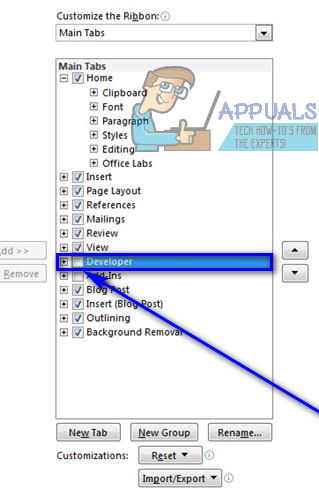
- پر کلک کریں + کو بڑھانے کے لئے ڈویلپر ٹیب ، اور پھر + کو بڑھانے کے لئے کنٹرولز کے سیکشن ڈویلپر ٹیب ، پر کلک کریں باکس کونٹینٹ کنٹرول کو چیک کریں آپشن اور پھر باکس کے دائیں طرف کلک کریں۔
- منتخب کریں باکس کونٹینٹ کنٹرول کو چیک کریں اور پر کلک کریں ٹھیک ہے .
- پر کلک کریں باکس کونٹینٹ کنٹرول کو چیک کریں میں بٹن کنٹرولز کے سیکشن ڈویلپر جہاں بھی آپ کا ماؤس کرسر ہے وہاں ایک چیک باکس داخل کرنے کیلئے ٹیب اور دستاویز میں اس پوزیشن پر ایک نئی چیک لسٹ بنائیں۔
- دبائیں دائیں تیر دو بار کی کلید اور پھر جو بھی چیز آپ داخل کرنا چاہتے ہو اسے چیک باکس کے بالکل سامنے اپنی چیک لسٹ میں بننا چاہتے ہیں۔
- اجاگر کریں اور چیک باکس اور چیک لسٹ آئٹم کا امتزاج منتخب کریں جو آپ نے ابھی تیار کیا ہے ، اور دبائیں Ctrl + سی چیک باکس کے مواد کے کنٹرول کی ایک کاپی تیار کرنے کیلئے۔
- اگلی لائن پر جائیں اور دبائیں Ctrl + وی چیک باکس کے مواد کو کنٹرول کرنے کے ل paste تاکہ آپ نے آخری مرحلے میں کاپی کیا ہو ، اور اگلی آئٹم کو اپنی فہرست میں کاپی شدہ چیک لسٹ آئٹم کی جگہ پر ٹائپ کریں۔ اس مرحلے کو دہرائیں اور اس کی تکرار کرتے رہیں یہاں تک کہ آپ اپنی پوری فہرست فہرست بنائیں۔
- آپ نے ابھی بنائی ہوئی چیک لسٹ کو منتخب کریں اور پر کلک کریں پیراگراف میں ڈائیلاگ باکس لانچر پیراگراف کے سیکشن گھر ٹیب
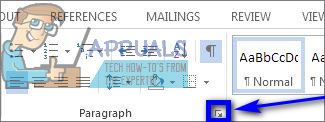
- ٹائپ کریں 0.25 میں بائیں فیلڈ کے تحت انڈینٹیشن ، منتخب کریں لٹک رہا ہے کے تحت اختیار خصوصی ، اور پر کلک کریں ٹھیک ہے ایک بار جب آپ فارغ ہوجائیں گے۔
اگلا ، آپ کو دراصل چیک لسٹ کو لاک کرنے کی ضرورت ہے (اور اس میں موجود دستاویز) تاکہ آپ مائیکروسافٹ ورڈ کا استعمال کرکے خود فہرست سے موجود اشیاء کو چیک کرسکیں۔ ایسا کرنے کے لئے:
- آپ نے جو چیک لسٹ بنائی ہے اسے منتخب کریں۔
- پر کلک کریں گروپ اور پھر گروپ میں کنٹرولز کے سیکشن ڈویلپر ٹیب
اب آپ ورڈ میں اپنی چیک لسٹ سے دور آئٹموں کو براہ راست چیک کرنے کے قابل ہوجائیں گے جس چیزوں کو آپ چیک کرنا چاہتے ہیں اس کے براہ راست اگلے واقع چیک باکس پر کلیک کرکے۔ اگر آپ چیک لسٹ میں کسی اور چیز کو تبدیل کرنا چاہتے ہیں تو ، آپ کو چیک لسٹ کو منتخب کرکے اور اس پر کلک کرکے اسے غیر مقفل کرنا پڑے گا۔ گروپ اور پھر گروہ میں کنٹرولز کے سیکشن ڈویلپر ٹیب اگر آپ چیک لسٹ کو غیر مقفل کرتے ہیں تو ، اس میں ترمیم کرنے کے بعد اسے دوبارہ لاک کرنا یقینی بنائیں ، بصورت دیگر آپ مائیکروسافٹ ورڈ میں موجود اشیاء کو چیک نہیں کرسکیں گے۔
7 منٹ پڑھا